Legg til en kobling i handlekurven for å fortsette å handle
Du kan legge til en Fortsett å handle-kobling på handlekurvsiden, som lar kundene raskt gå tilbake til å bla gjennom produkter etter å ha lagt noe i handlekurven. Du kan velge å legge til en kobling som sender kundene tilbake til katalogsiden, tilbake til startsiden, eller tilbake til den siste samlingssiden de så på.
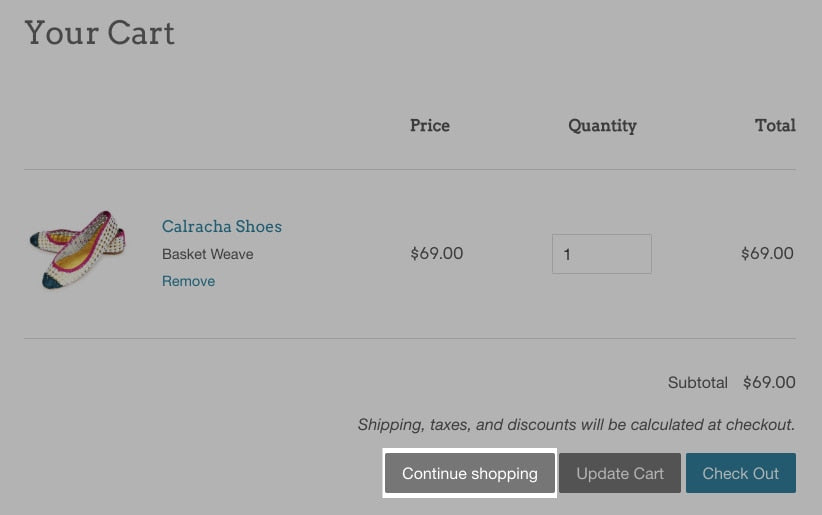
På denne siden
Legg til en Fortsett å handle-kobling på handlekurvsiden
- Fra Shopify-administrator går du til Nettbutikk > Temaer.
- Finn temaet du vil redigere, klikk på …-knappen for å åpne handlingsmenyen, og klikk deretter på Rediger kode.
- I Seksjoner-katalogen klikker du på
cart-template.liquid. Hvis temaet ditt ikke har denne filen, klikker du påcart.liquidi Maler-katalogen. -
Finn koden for Betal-knappen ved å søke i filen etter
name="checkout". Kodelinjen for betalingsknappen varierer fra tema til tema, men vil se omtrent slik ut:
<button type="submit" id="checkout" name="checkout" class="btn">
{{ 'cart.general.checkout' | t }}
</button>5. Det neste trinnet er å lime inn en ny kodelinje for å opprette koblingen Fortsett å handle. Koden du limer inn avhenger av hvilken side du ønsker at koblingen skal peke til: * For å legge til en kobling som peker til katalogsiden limer du inn følgende kode på en ny linje enten før eller etter koden for knappen Betal:
<a href="/collections/all" title="Continue shopping">Continue shopping</a>- For å legge til en kobling som går til startsiden, limer du inn følgende kode på en ny linje enten før eller etter koden for Gå til kassen-knappen:
<a href="/" title="Continue shopping">Continue shopping</a>- For å legge til en kobling som går til den sist viste samlingen, limer du inn følgende kode på en ny linje enten før eller etter koden for Gå til kassen-knappen:
<a
id="continue-shopping"
href=""
title="Continue shopping">
Continue shopping
</a>6. Klikk på Lagre. Hvis du har lagt til en kobling til enten katalogsiden eller startsiden, er du ferdig. Hvis du har lagt til en kobling til den sist viste samlingen, må du legge til litt JavaScript i temakoden. Gå videre og følg de neste trinnene.
7. I Oppsett-katalogen klikker du på theme.liquid.
8. Finn den avsluttende </body>-taggen, nær bunnen av filen. Lim inn følgende kode over den avsluttende </body>-taggen:
<script>
if(Storage !== undefined) {
var defaultLink = "/collections/all";
{% if template contains 'collection' %}
sessionStorage.collection = "{{ collection.url }}";
{% endif %}
{% if template contains 'cart' %}
if( !sessionStorage.collection ) {
sessionStorage.collection = defaultLink;
}
document.getElementById("continue-shopping").href = sessionStorage.collection;
{% endif %}
}
</script>9. Klikk på Lagre.
- Trykk på …-knappen fra Shopify-appen.
- I Salgskanaler-seksjonen trykker du på Nettbutikk.
- Trykk på Administrer temaer.
- Finn temaet du vil redigere, klikk på …-knappen for å åpne handlingsmenyen, og klikk deretter på Rediger kode.
- I Seksjoner-katalogen klikker du på
cart-template.liquid. Hvis temaet ditt ikke har denne filen, klikker du påcart.liquidi Maler-katalogen. -
Finn koden for Betal-knappen ved å søke i filen etter
name="checkout". Kodelinjen for betalingsknappen varierer fra tema til tema, men vil se omtrent slik ut:
<button type="submit" id="checkout" name="checkout" class="btn">
{{ 'cart.general.checkout' | t }}
</button>- Det neste steget er å lime inn en ny kodelinje for å opprette en Fortsett å handle-kobling. Koden du limer inn avhenger av siden du ønsker at koblingen skal peke til:
- For å legge til en kobling som leder til katalogsiden kan du lime inn følgende kode på en ny linje enten før eller etter koden for knappen **Kasse*:
<a href="/collections/all" title="Continue shopping">Continue shopping</a>- For å legge til en kobling som går til startsiden, limer du inn følgende kode på en ny linje enten før eller etter koden for Gå til kassen-knappen:
<a href="/" title="Continue shopping">Continue shopping</a>- For å legge til en kobling som går til den sist viste samlingen, limer du inn følgende kode på en ny linje enten før eller etter koden for Gå til kassen-knappen:
<a
id="continue-shopping"
href=""
title="Continue shopping">
Continue shopping
</a>- Klikk på Lagre. Hvis du har lagt til en kobling som peker til enten katalogsiden eller startsiden, er du ferdig. Hvis du har lagt til en kobling som går til den sist viste samlingen, må du legge til litt JavaScript i temakoden. Fortsett ved å følge de neste trinnene.
- I Oppsett-katalogen klikker du på
theme.liquid. -
Finn den avsluttende
</body>-taggen nesten nederst i filen. Lim inn følgende kode over den avsluttende</body>-taggen:
<script>
if(Storage !== undefined) {
var defaultLink = "/collections/all";
{% if template contains 'collection' %}
sessionStorage.collection = "{{ collection.url }}";
{% endif %}
{% if template contains 'cart' %}
if( !sessionStorage.collection ) {
sessionStorage.collection = defaultLink;
}
document.getElementById("continue-shopping").href = sessionStorage.collection;
{% endif %}
}
</script>- Klikk på Lagre.
- Trykk på …-knappen fra Shopify-appen.
- I Salgskanaler-seksjonen trykker du på Nettbutikk.
- Trykk på Administrer temaer.
- Finn temaet du vil redigere, klikk på …-knappen for å åpne handlingsmenyen, og klikk deretter på Rediger kode.
- I Seksjoner-katalogen klikker du på
cart-template.liquid. Hvis temaet ditt ikke har denne filen, klikker du påcart.liquidi Maler-katalogen. -
Finn koden for Betal-knappen ved å søke i filen etter
name="checkout". Kodelinjen for betalingsknappen varierer fra tema til tema, men vil se omtrent slik ut:
<button type="submit" id="checkout" name="checkout" class="btn">
{{ 'cart.general.checkout' | t }}
</button>- Det neste steget er å lime inn en ny kodelinje for å opprette en Fortsett å handle-kobling. Koden du limer inn avhenger av siden du ønsker at koblingen skal peke til:
- For å legge til en kobling som leder til katalogsiden kan du lime inn følgende kode på en ny linje enten før eller etter koden for knappen **Kasse*:
<a href="/collections/all" title="Continue shopping">Continue shopping</a>- For å legge til en kobling som går til startsiden, limer du inn følgende kode på en ny linje enten før eller etter koden for Gå til kassen-knappen:
<a href="/" title="Continue shopping">Continue shopping</a>- For å legge til en kobling som går til den sist viste samlingen, limer du inn følgende kode på en ny linje enten før eller etter koden for Gå til kassen-knappen:
<a
id="continue-shopping"
href=""
title="Continue shopping">
Continue shopping
</a>- Klikk på Lagre. Hvis du har lagt til en kobling som peker til enten katalogsiden eller startsiden, er du ferdig. Hvis du har lagt til en kobling som går til den sist viste samlingen, må du legge til litt JavaScript i temakoden. Fortsett ved å følge de neste trinnene.
- I Oppsett-katalogen klikker du på
theme.liquid. -
Finn den avsluttende
</body>-taggen nesten nederst i filen. Lim inn følgende kode over den avsluttende</body>-taggen:
<script>
if(Storage !== undefined) {
var defaultLink = "/collections/all";
{% if template contains 'collection' %}
sessionStorage.collection = "{{ collection.url }}";
{% endif %}
{% if template contains 'cart' %}
if( !sessionStorage.collection ) {
sessionStorage.collection = defaultLink;
}
document.getElementById("continue-shopping").href = sessionStorage.collection;
{% endif %}
}
</script>- Klikk på Lagre.
Legg til knappestil (valgfritt)
Hvis du bruker et gratis Shopify-tema, kan du legge til stiler på Fortsett å handle-koblingen slik at den ser ut som en knapp. Ved å legge til en klasse-attributt i koden for knappekoblingen, kan du få knappen til å samsvare med andre knapper i temaet. Alle gratis Shopify-temaer bruker samme klassenavn for primære knappestiler, og de fleste bruker også samme klassenavn for sekundære knappestiler.
For å bruke primære knappestiler på Fortsett å handle-koblingen:
Legg til attributten class="btn" i kodelinjen du limte inn for å legge til en Fortsett å handle-kobling. Koden din skal se slik ut:
<a href="/collections/all" title="Continue shopping" class="btn">
Continue shopping
</a>Bruk sekundær knappestil på Fortsett å handle-koblingen:
Hvis du bruker et gratis tema som ikke er Supply, legger du til attributten class="btn--secondary" på kodelinjen du limte inn i koblingen Fortsett å handle. Koden din skal se slik ut:
<a href="/collections/all" title="Continue shopping" class="btn--secondary">
Continue shopping
</a>Hvis du bruker Supply, legger du til attributten class="btn-secondary" til kodelinjen du har limt inn for å legge til en Fortsett å handle-kobling. Koden din skal se ut som dette:
<a href="/collections/all" title="Continue shopping" class="btn-secondary">
Continue shopping
</a>